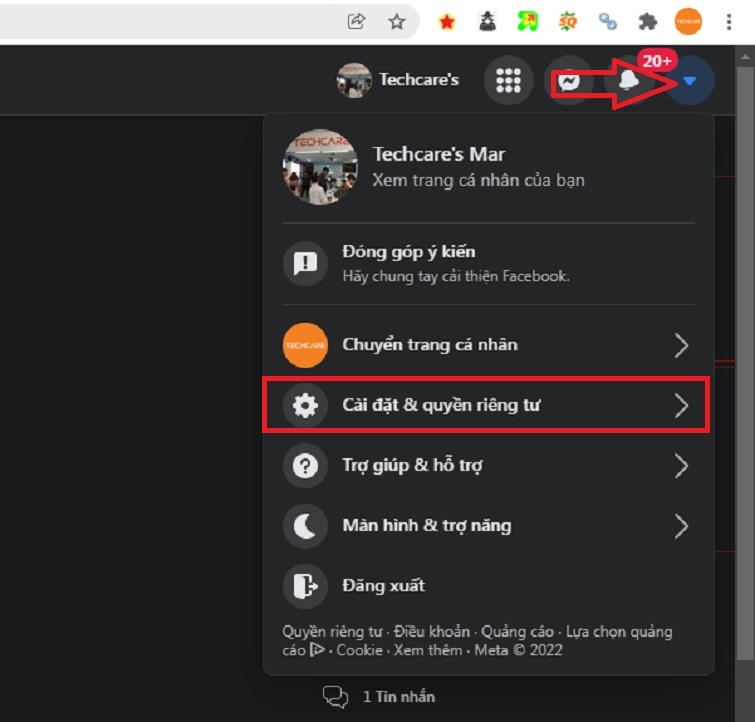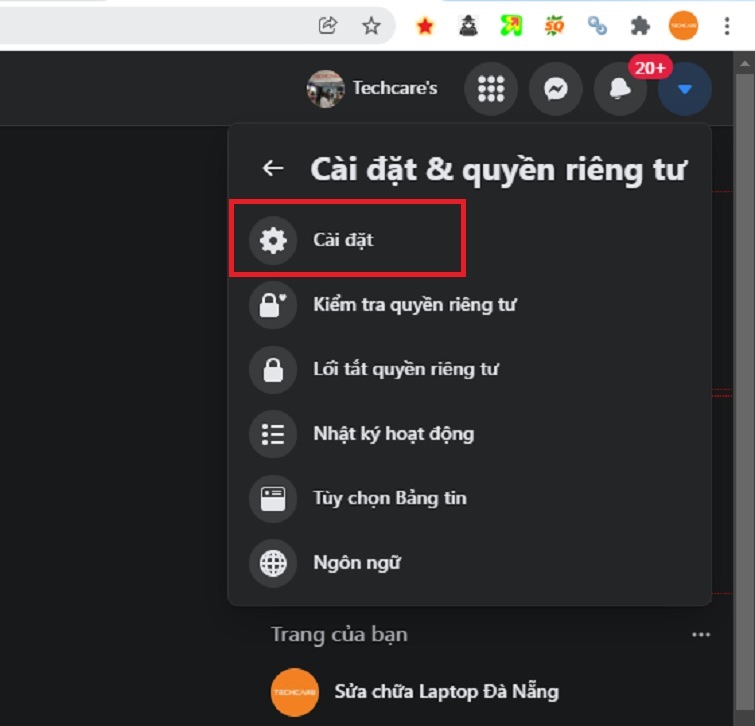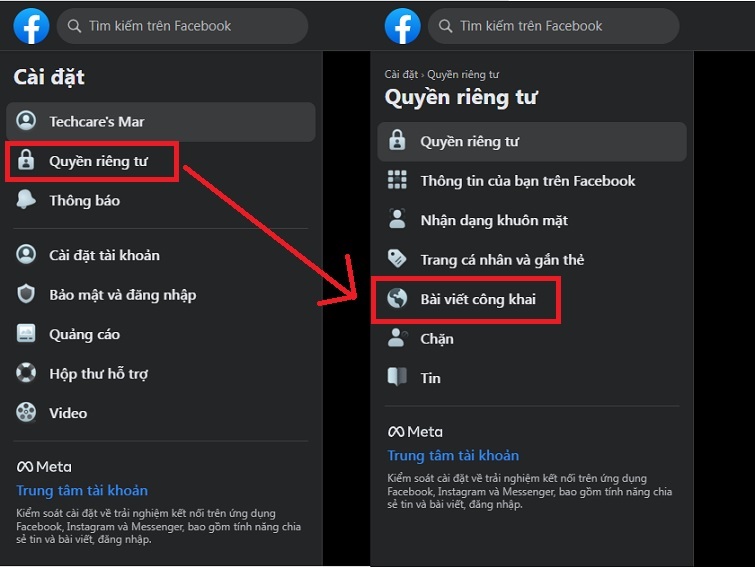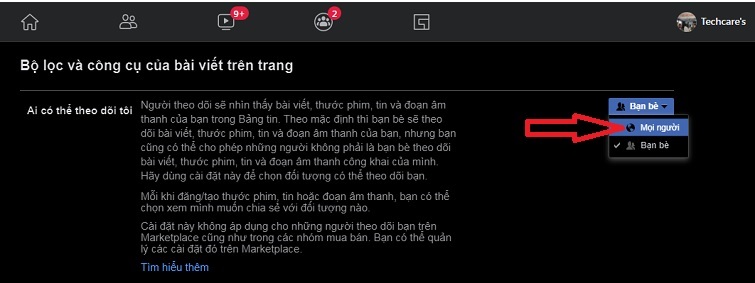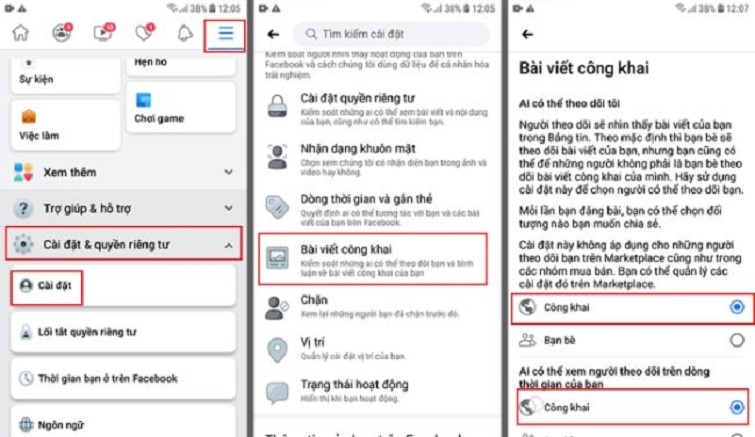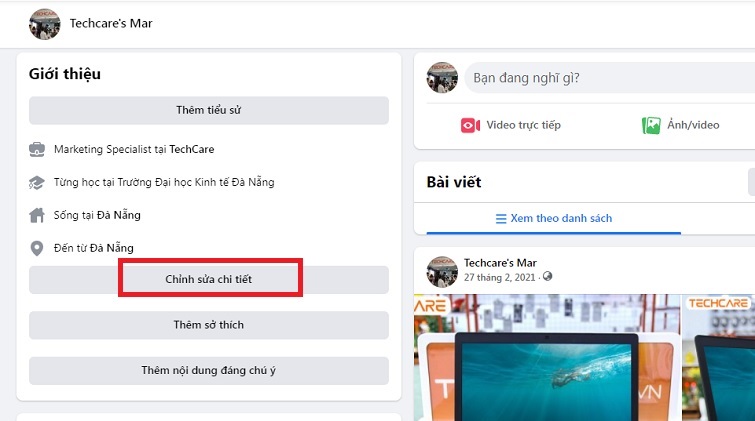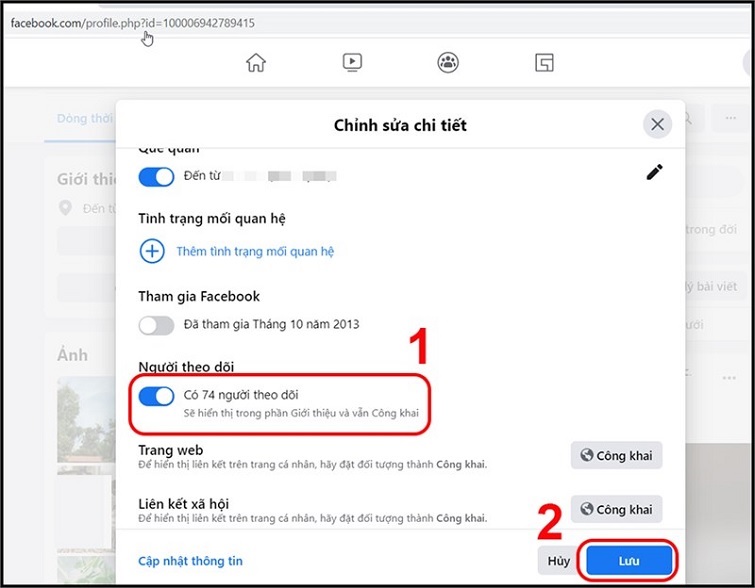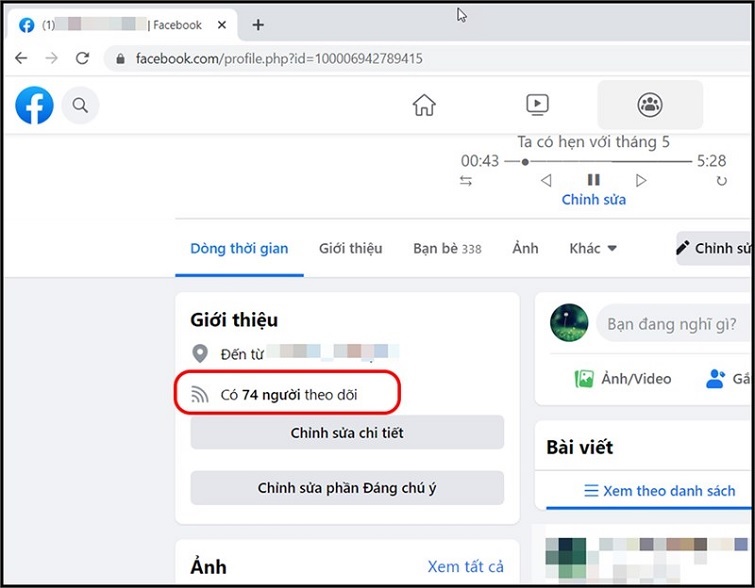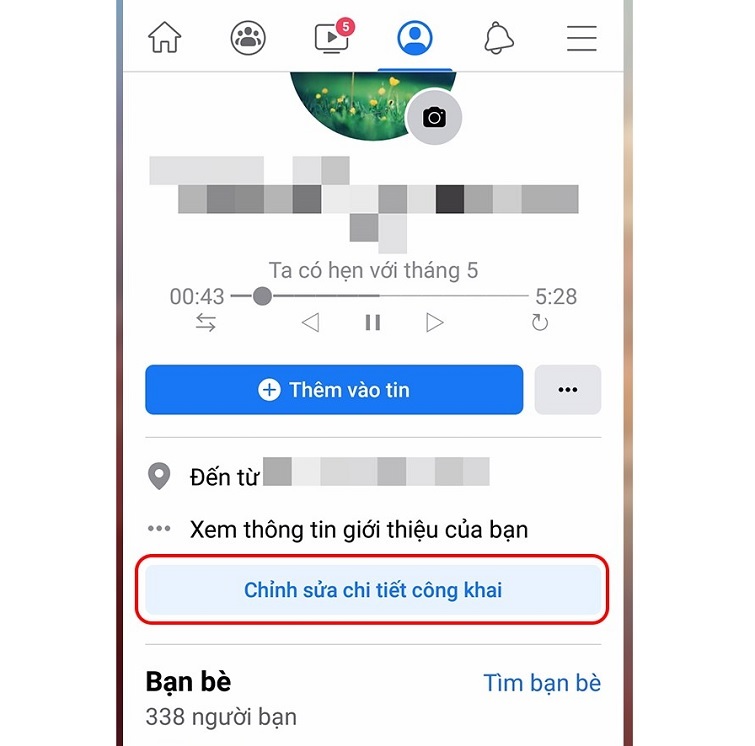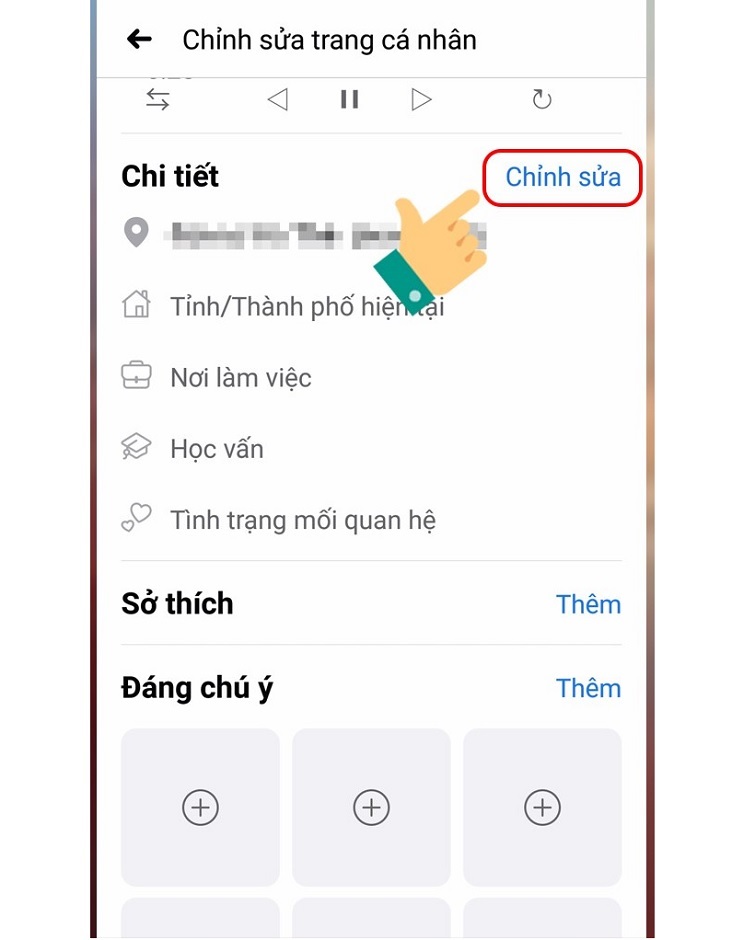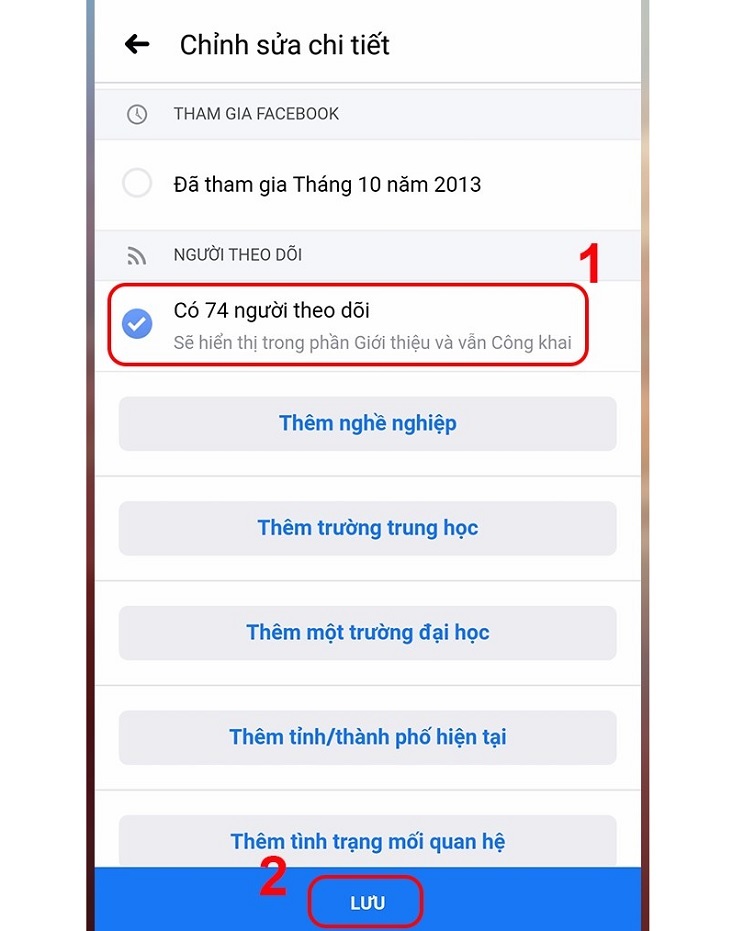Trên trang mạng xã hội Facebook, bên cạnh 5000 bạn bè thì bạn có thể được nhiều người theo dõi. Số lượng người theo dõi này không bị giới hạn. Do đó, bạn nên bật chế độ theo dõi trên Facebook để nhiều người dùng khác không kết bạn nhưng vẫn thấy được thông tin của bạn.
Vậy bạn đã biết cách bật chế độ theo dõi trên Facebook cho máy tính và điện thoại được thực hiện như thế nào? Mời các bạn cùng theo dõi những thông tin chia sẻ sau đây đến từ Sửa laptop Đà Nẵng Techcare để có câu trả lời nhé!
Hướng dẫn cách bật chế độ theo dõi trên Facebook trên máy tính
Cách bật người theo dõi trên Facebook trên máy tính được thực hiện vô cùng đơn giản với các bước sau đây:
Bước 1: Bạn truy cập vào ứng dụng Facebook trên máy tính. Cũng tại giao diện chính của Facebook, bạn nhấn vào biểu tượng hình tam giác nằm góc trên bên phải màn hình. Tại đây, bạn chọn vào mục “Cài đặt & quyền riêng tư”. Chọn “Cài đặt” để tiếp tục.
Bước 2: Cửa sổ mới sẽ được hiển thị. Lúc này, bạn chọn vào mục “Quyền riêng tư” nằm khung bên trái. Tiếp tục chọn vào “Bài viết công khai”.
Bước 3: Tại phần “Ai có thể theo dõi tôi” nằm ở đầu giao diện, bạn chuyển từ chế độ “Bạn bè” sang “Mọi người” là được.
Như vậy là cách để chế độ theo dõi trên facebook trên máy tính đã được thực hiện thành công.
Tham khảo thêm cách lọc bạn be trên Facebook bằng máy tính
Cách bật người theo dõi trên Facebook bằng điện thoại
Cách để bật chế độ theo dõi trên Facebook không áp dụng dành cho Facebook like. Vì ứng dụng Facebook like không có tính năng này nên bạn không thể thực hiện cách bật chế độ theo dõi trên facebook lite được. Với cách bật người theo dõi FB trên điện thoại thông qua các bước như sau:
Bước 1: Đầu tiên, bạn truy cập vào ứng dụng Facebook trên điện thoại. Tại màn hình chính của ứng dụng, bạn chọn vào biểu tượng 3 dấu gạch ngang.
Bước 2: Sau đó, bạn lần lượt chọn vào “Cài đặt & quyền riêng tư” >> “Cài đặt”.
Bước 3: Ngay sau đó, Facebook sẽ chuyển bạn đến một giao diện khác. Hãy tìm kiếm mục “Quyền riêng tư” rồi chọn “Bài viết công khai”.
Bước 4: Ở phần nội dung đầu tiên của giao diện “Ai có thể theo dõi tôi”, bạn chuyển từ chế độ “Bạn bè” sang chế độ “Mọi người” là được.
Sau khi bạn thực hiện hoàn tất những bước trên đây, có nghĩa là bạn đã bật chế độ người theo dõi trên facebook thành công.
Tham khảo thêm cách đổi ảnh đại diện Facebook không bị mất like
Cách hiển thị số người theo dõi trên Facebook
Cách hiển thị số người theo dõi trên Facebook cho máy tính
Cách hiện người theo dõi trên facebook, cách hiển thị người theo dõi trên facebook được thực hiện như thế nào? Nếu bạn đang băn khoăn về vấn đề này, bạn không nên bỏ qua những thông tin chia sẻ sau đây đến từ Techcare. Chúng tôi sẽ hướng dẫn đến bạn cách để hiển thị người theo dõi trên facebook cho máy tính đơn giản nhất. Cụ thể với các bước thực hiện như sau:
Bước 1: Bạn mở trang cá nhân Facebook của mình lên trên máy tính.
Bước 2: Tại đây, bạn chọn vào mục “Chỉnh sửa chi tiết”.
Bước 3: Cửa sổ mới sẽ được hiển thị, bạn bật số người theo dõi trên facebook tại mục “Người theo dõi”.
Kết quả sẽ được hiển thị như sau:
Tham khảo Cách xem ai nhắn tin nhiều nhất trên Facebook bằng multiple tools for messenger
Cách làm hiện số người theo dõi trên Facebook cho điện thoại
Bạn có thể áp dụng cách để hiển thị số người theo dõi trên Facebook này cho cả điện thoại Android và iOS. Với các bước thực hiện đơn giản như sau:
Bước 1: Tại giao diện tài khoản Facebook của bạn trên điện thoại, hãy chọn vào biểu tượng dấu 3 gạch.
Bước 2: Sau đó, hãy chọn vào biểu tượng tài khoản để truy cập vào trang cá nhân của bạn.
Bước 3: Tại cửa sổ mới, bạn chọn vào mục “Chỉnh sửa chi tiết công khai”.
Bước 4: Tại phần “Chi tiết”, bạn chọn “Chỉnh sửa”.
Bước 5: Cuối cùng, bạn chỉ cần chọn “Người theo dõi” rồi nhấn nút “Lưu” để cách làm hiện người theo dõi trên facebook được hoàn tất.
Đó là Cách bật chế độ theo dõi trên Facebook cho máy tính và điện thoại đơn giản nhất mà Techcare Đà Nẵng vừa chia sẻ đến các bạn. Chúc bạn thực hiện thành công và có thêm nhiều trải nghiệm thú vị khi sử dụng Facebook nhé!
Chào mừng bạn đến với PRAIM, - nền tảng thông tin, hướng dẫn và kiến thức toàn diện hàng đầu! Chúng tôi cam kết mang đến cho bạn một trải nghiệm sâu sắc và tuyệt vời về kiến thức và cuộc sống. Với Praim, bạn sẽ luôn được cập nhật với những xu hướng, tin tức và kiến thức mới nhất.
- 45 Câu Ca Dao, Tục Ngữ, Thành Ngữ về Lòng Tự Trọng và Nhân Cách Con Người
- Tình Yêu Thương Lớn Lao – Khi Đức Chúa Trời Đưa Chúng Ta Về Bên Ngài
- Các Công Thức Hóa Học Lớp 11
- Phòng Giáo dục Bà Rịa: Nguyên nhân “đội giá” và vấn đề trách nhiệm
- PRAIM – Phần mềm Học Toán 5: Tuyệt vời hỗ trợ học toán cho học sinh lớp 5